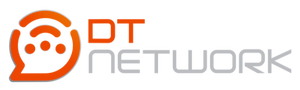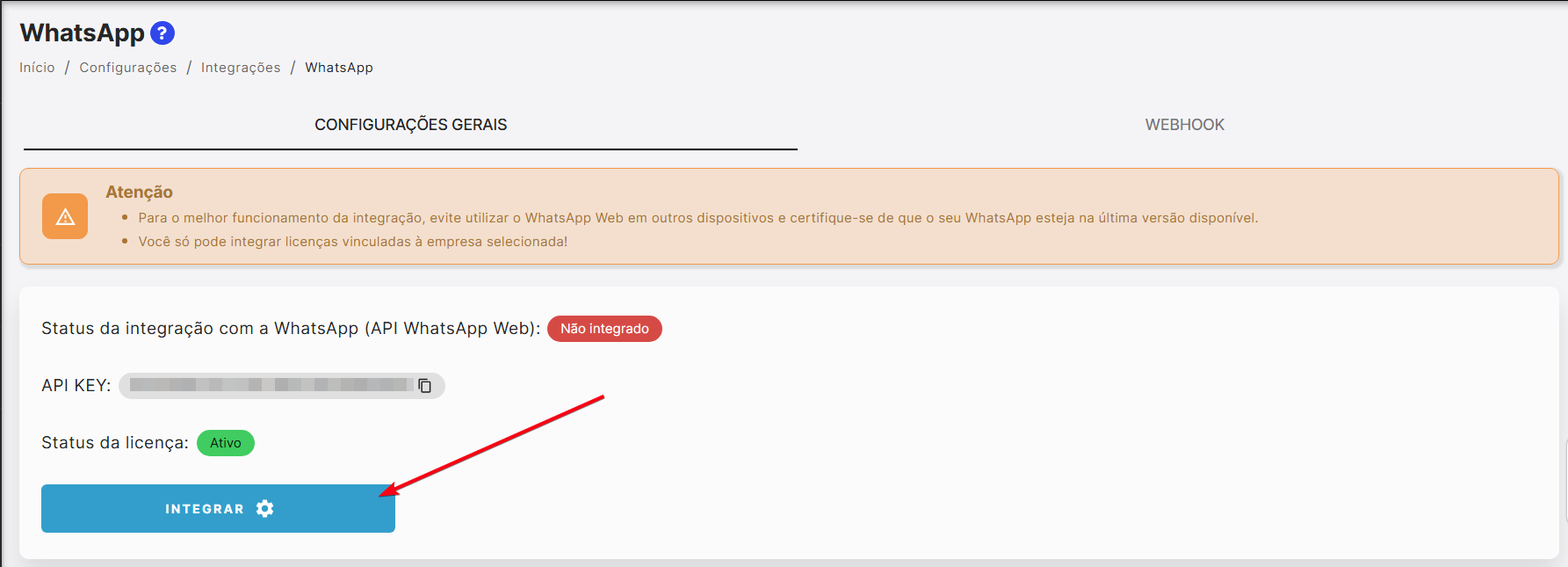Como integrar mais de um número WhatsApp e qual sua funcionalidade (API WhatsApp Web) - EM BREVE SERÁ DESCONTINUADO

Como funciona o uso de mais de um número na plataforma
Assim que algum cliente entrar em contato com qualquer número que você tenha integrado na plataforma, ele recebe a mensagem de saudação e terá a escolha de setores, conforme configurado no menu “Mensagens Predefinidas”
(Os números são unificados na plataforma, sendo assim não é possível configurar mensagens predefinidas para cada um)
Iniciando atendimento com o cliente
Na sua tela de atendimento, indo na aba “Novo” será possível escolher com qual número deseja iniciar a conversa com o contato selecionado.
(É possível realizar o atendimento ao mesmo tempo, com um mesmo contato, utilizando os dois números)
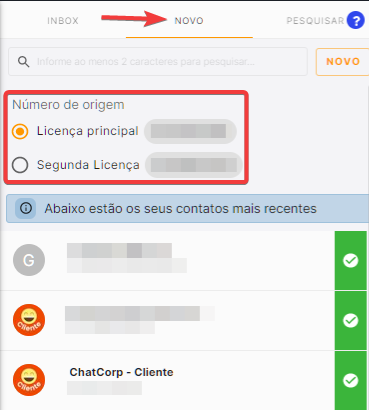
Verificando as licenças contratadas
Para verificar quantas licenças tem liberada em seu sistema, basta acessar o menu “Licenças Integração”
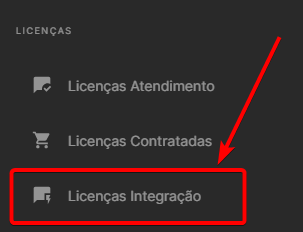
Neste menu irá exibir todas as licenças e se estão vinculadas! (Para entender sobre esse menu clique aqui)
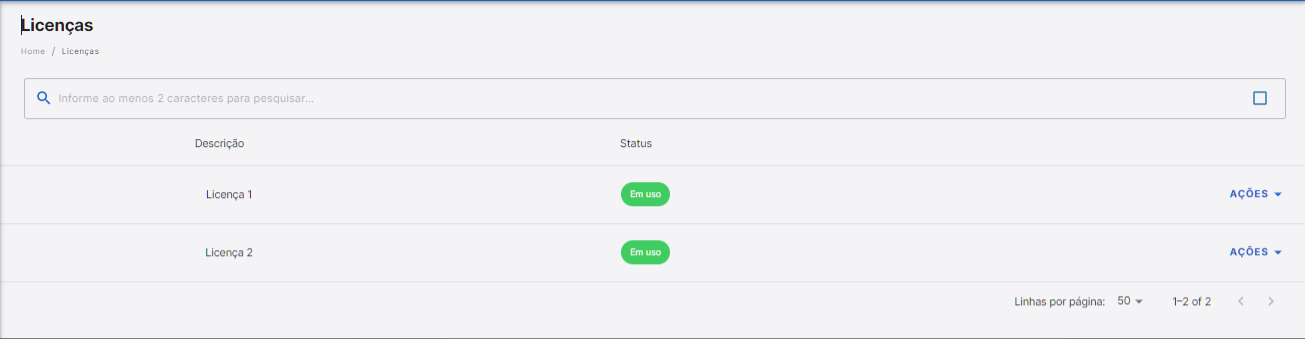
Realizando a integração do Chat Corp com o WhatsApp
Para integrar o WhatsApp na plataforma Chat Corp, primeiro você deve ir até o menu integrações!
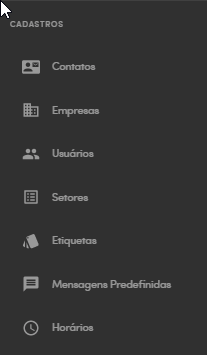
Após acessar o menu, serão exibidas as integrações, podendo trocar no canto superior direito entre a “licença 1 e licença 2", por exemplo!
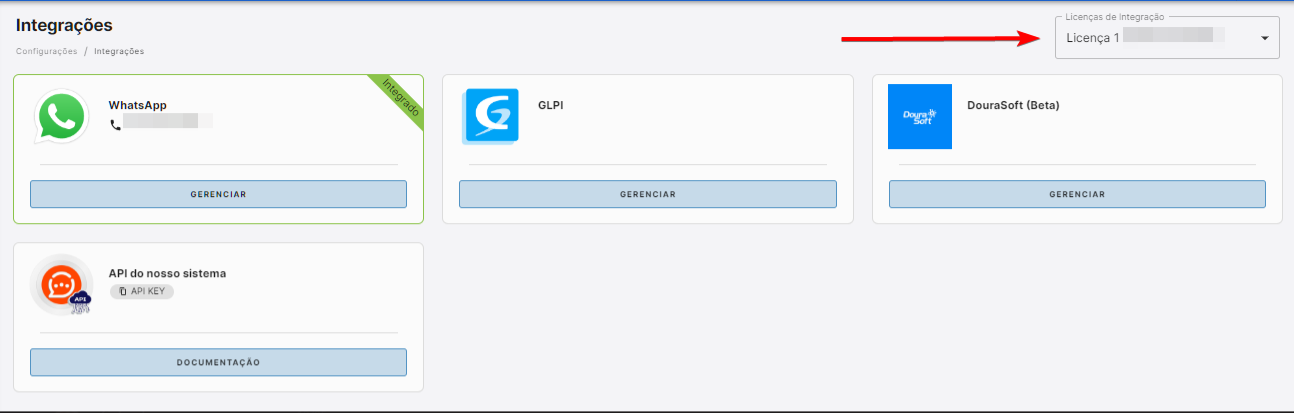
Após selecionar a licença que deseja integrar, clique em “Gerenciar” na integração do WhatsApp!

Na próxima tela, vai aparecer algumas informações como a chave da API (API Key) e se está com a licença ativa!
Agora clique no botão “Integrar”
E após, leia as orientações e clique em “Estou Pronto”
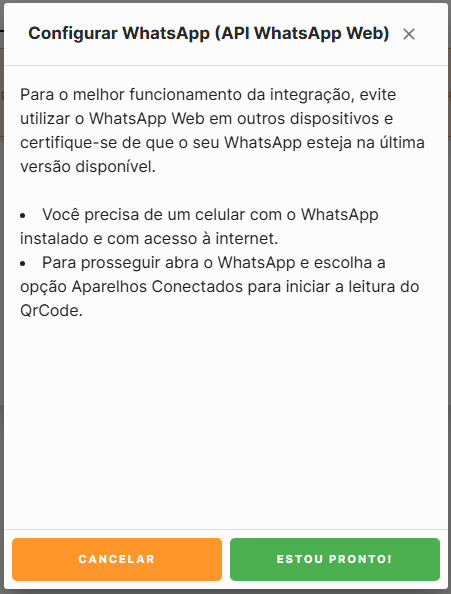
Agora, o QR Code será gerado na sua tela, basta ir no WhatsApp do seu aparelho, selecionar a opção de “Aparelhos Conectados” e “Conectar um Aparelho”, após, é só apontar a câmera para a tela e fazer a leitura do QR Code!
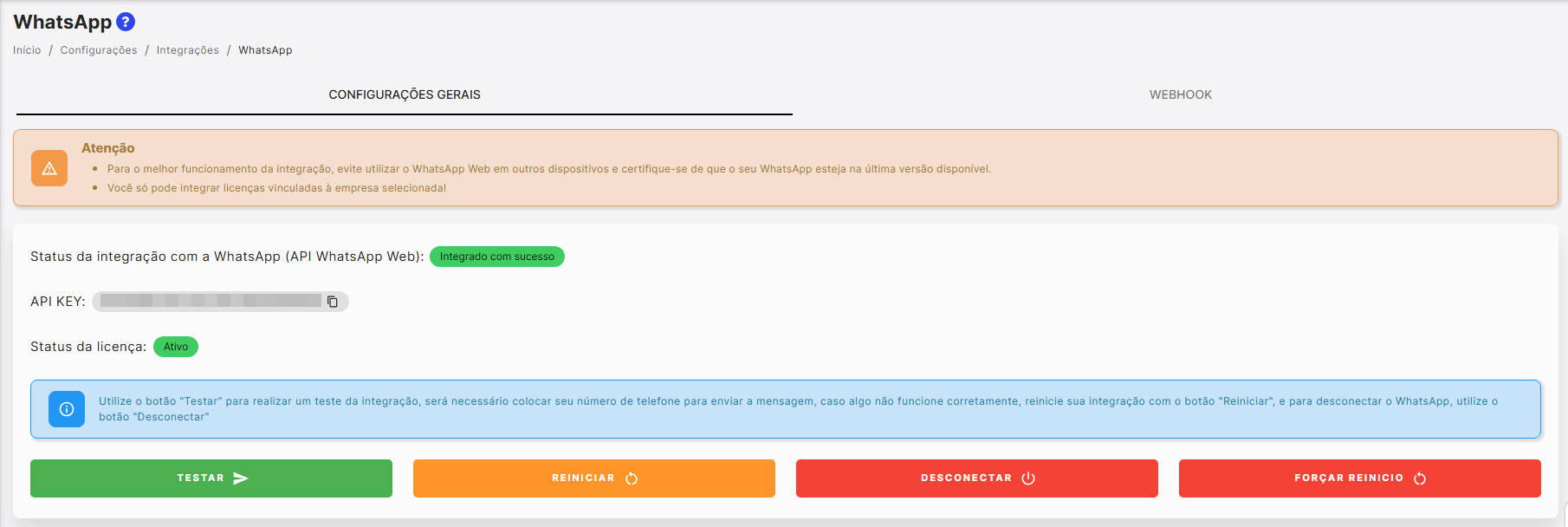
Pronto, a plataforma já está integrada e funcionando! 😄
Ainda nessa tela, você pode testar a conexão, reiniciar caso esteja tendo alguma lentidão, desconectar para conectar outro número, e forçar reinicio, caso esteja tendo alguma questão de travamento!
Status de desconexão da licença de integração
Quando a integração é desconectada pelo celular, é recebido um aviso de desconexão no Chat Corp.
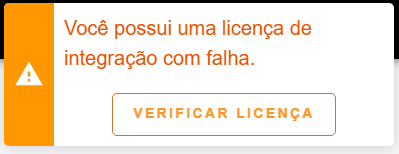
Porém, é possível desativar esse aviso, para isso basta clicar no link do aviso ou ir até o menu Integrações e na licença desconectada, clique em Gerenciar.
Em seguida clique no botão Parar aviso de licença desconectada.
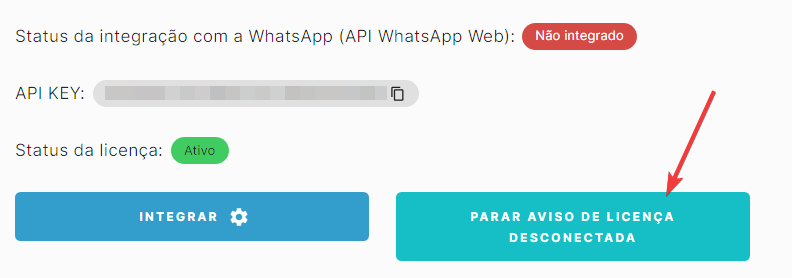
Pronto, o aviso não irá mais aparecer! 😉
Veja também, como criar setores e como criar usuários!